現在不管是日常生活消費、工作報表或是學業,都經常需要用到iPhone計算機App功能,但每次計算操作都要繁複切換就相當麻煩,隨著 iOS 18 之後透過捷徑指令就能夠在桌面叫出計算機功能,還能夠實現iPhone計算機桌面隨時隨地計算,還能免開App同樣能夠快速計算。
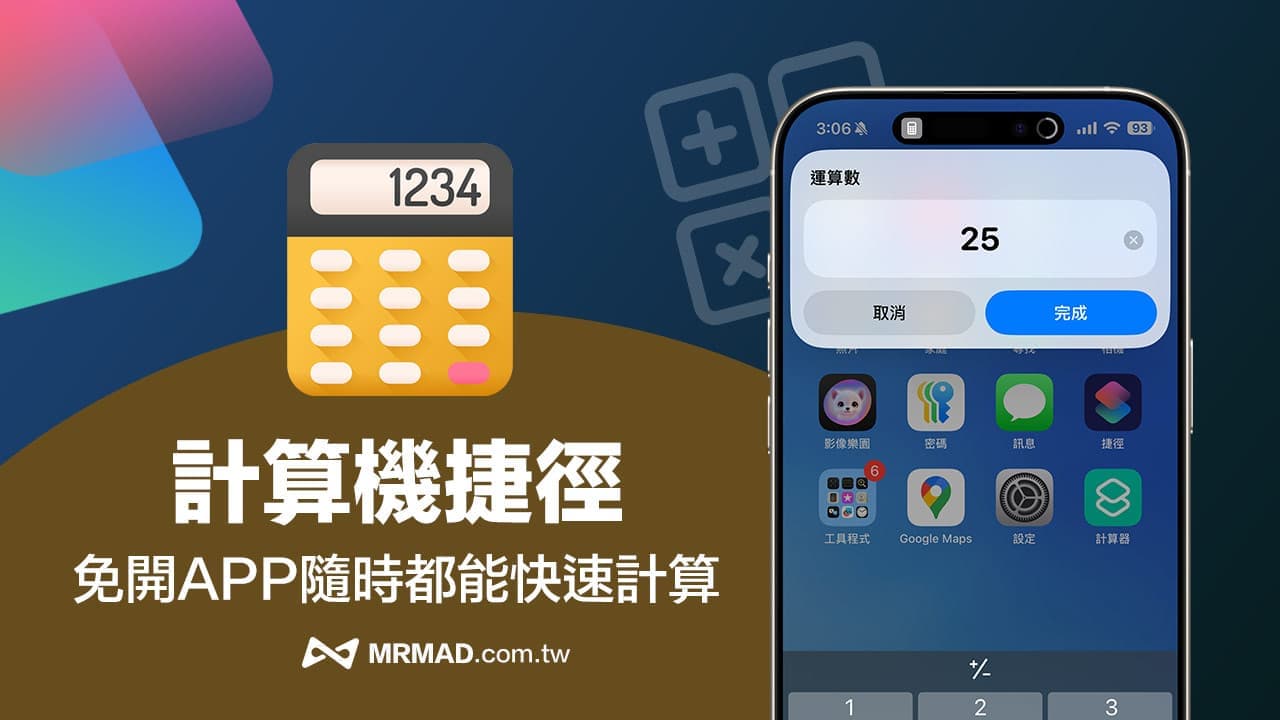
能夠讓iPhone計算機在桌面上執行,主要是因 iOS 18 後的計算機App 大改版後,蘋果同步也替計算機捷徑加入高達8項計算指令功能,簡單來說就是變得更全面和更便利。
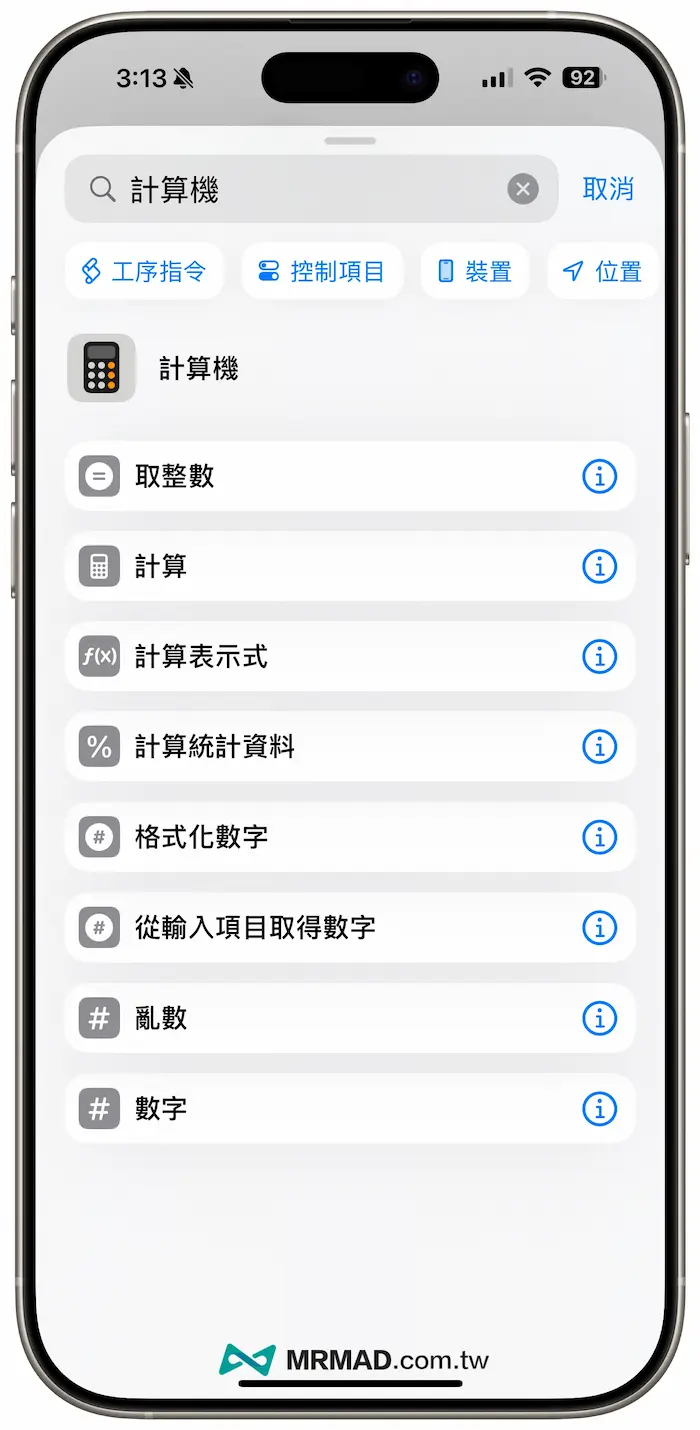
為了能夠讓大多數人可以直接用上iPhone計算機捷徑功能,底下就分享自製的運算和計算表是混合的計算機捷徑指令,基本都能滿足大多數人生活和簡單工程計算,只要下載文末分享的計算機捷徑指令,就能輕鬆實現。
如何免開APP啟用iPhone桌面計算機方法
透過Siri啟動iPhone計算機
想要在iOS桌面上即時用計算機,只要透過本文末下載「計算機捷徑腳本」,就可以利用語音在iPhone桌面啟用計算機功能,直接説「嘿Siri~執行計算器捷徑」,就能看見運算或計算表列式選單。
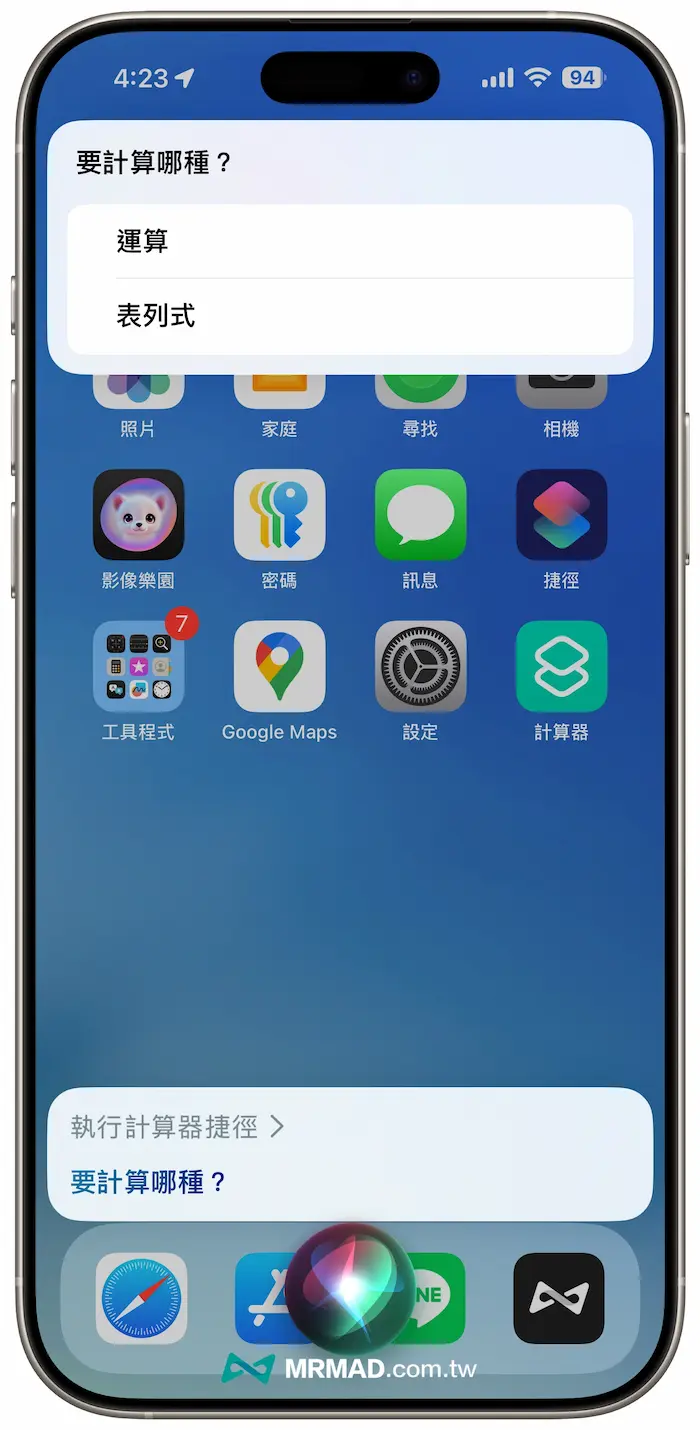
利用桌面啟動計算捷徑腳本
又或者是可以直接將計算機捷徑腳本新增至主畫面,同樣能開啟iPhone桌面計算和運算,完全無需開啟任何計算機App。
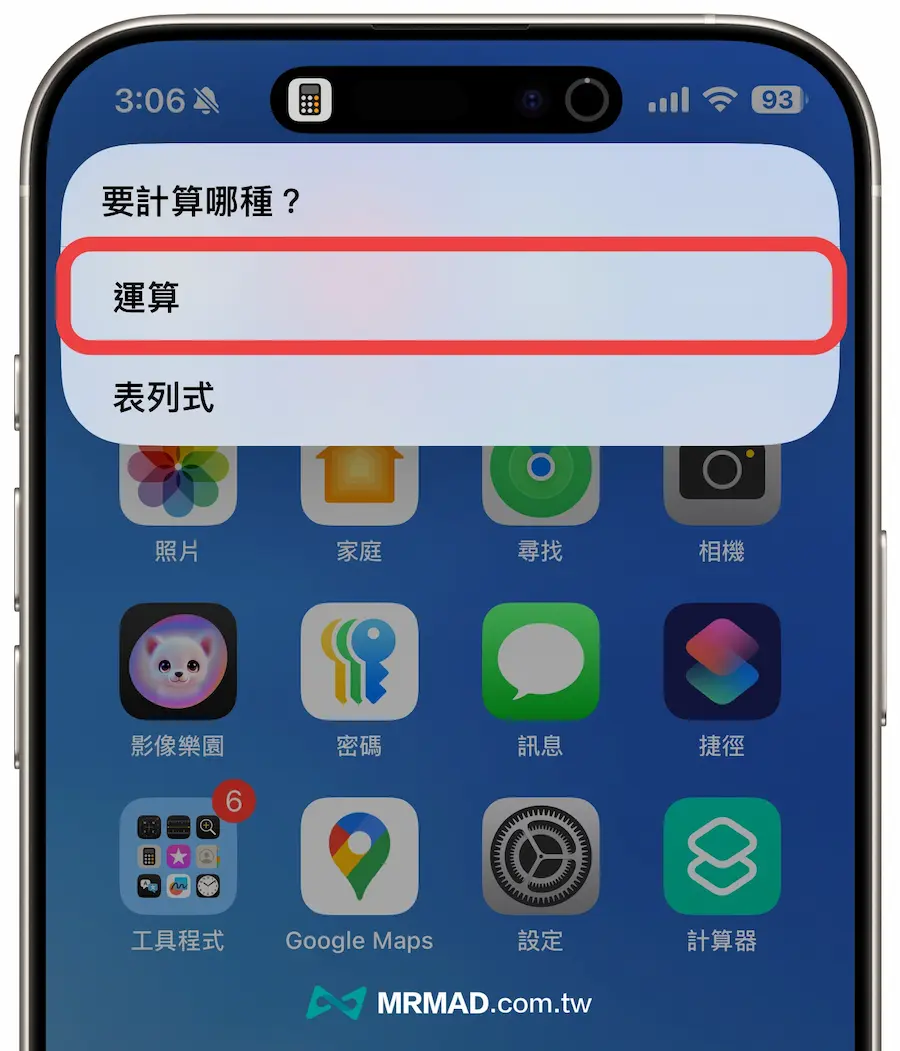
iPhone計算機捷徑用法1:簡單運算和計算式
如果只是要基本簡單計算式,可以點選「運算」,就會跳出先輸入要計算的數字,可以直接點選鍵盤上的數字符號。
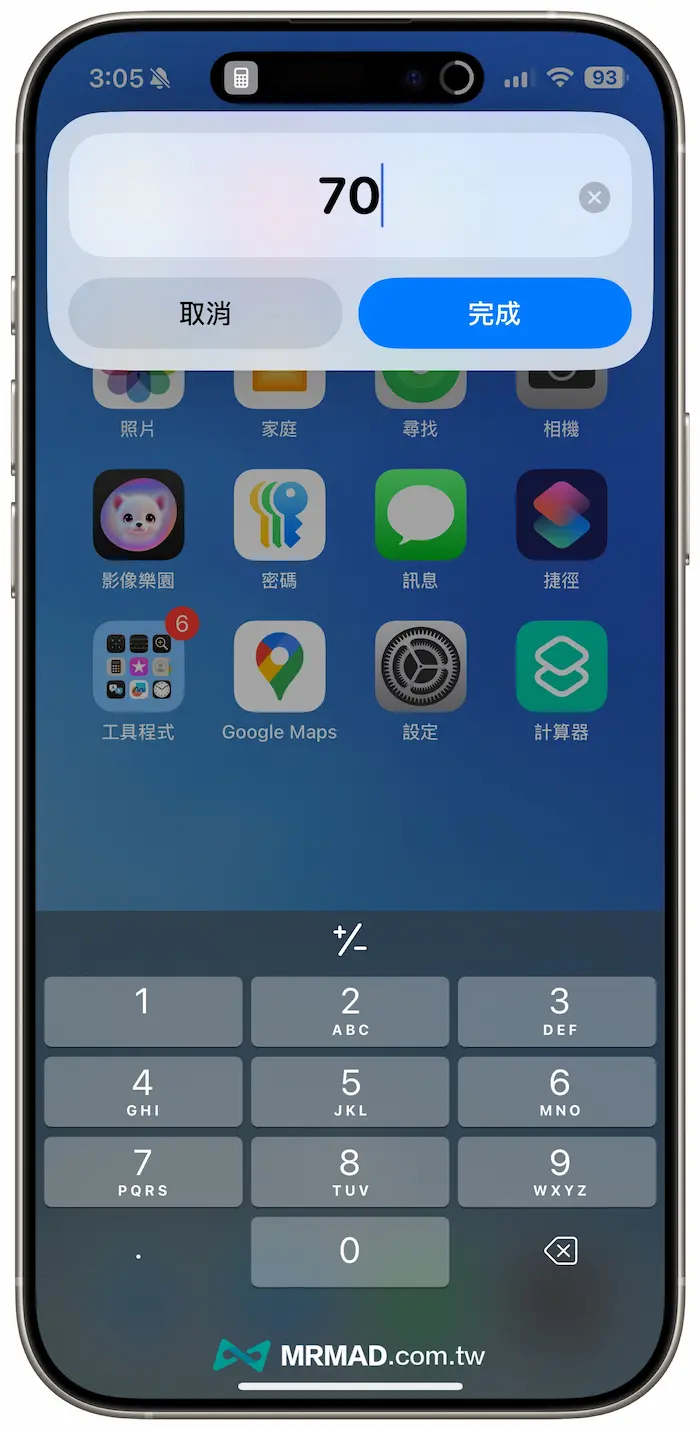
接下來就可以選擇「運算符號」,裡面會有常見的加、減、乘、除運算符號,要是想要科學運算符號,就點擊最下面「•••」,會直接跳出進階工程運算,如模數、根號、次方和三角函數等。
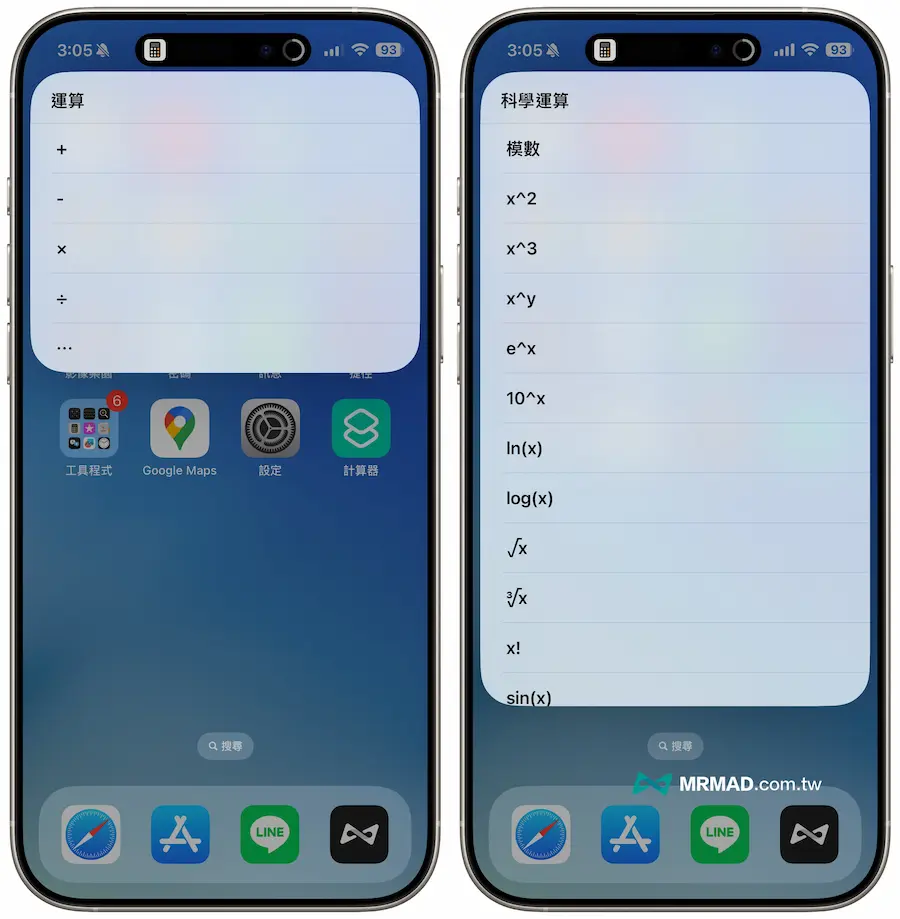
最後再輸入「運算數」,按下完成就能會立即在桌面上快速計算,並且會顯示出答案,同時結果也會自動複製下來,就能貼到其他任何位置。
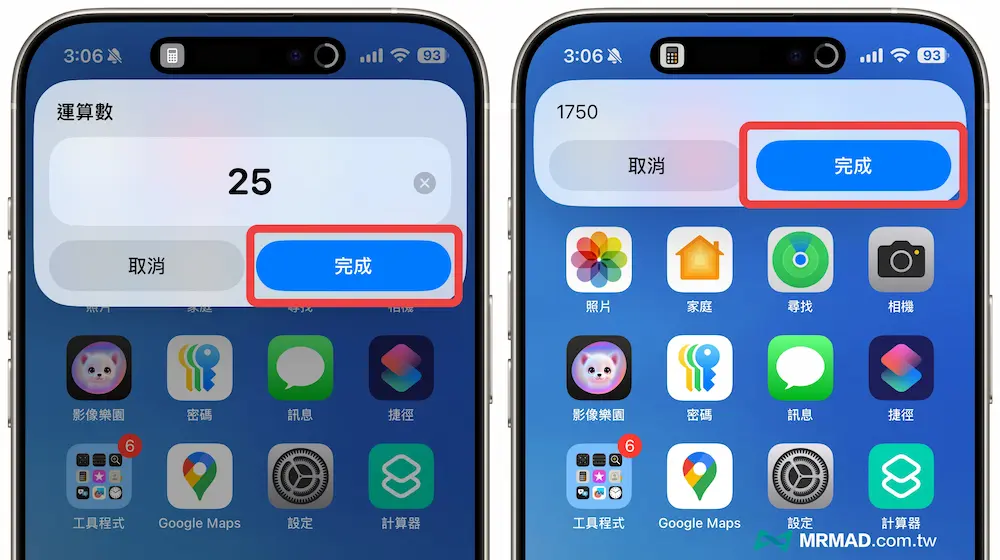
iPhone計算機捷徑用法2:計算表列式
也可以直接透過計算機捷徑執行「表列式」功能,這功能主要是能夠直接輸入完整算式進行計算,像是可以輸入比較複雜的運算公式,例如能夠輸入「(8×3+12÷4)-5」這類四則運算,輸入後直接點擊「完成」就會馬上顯示答案。
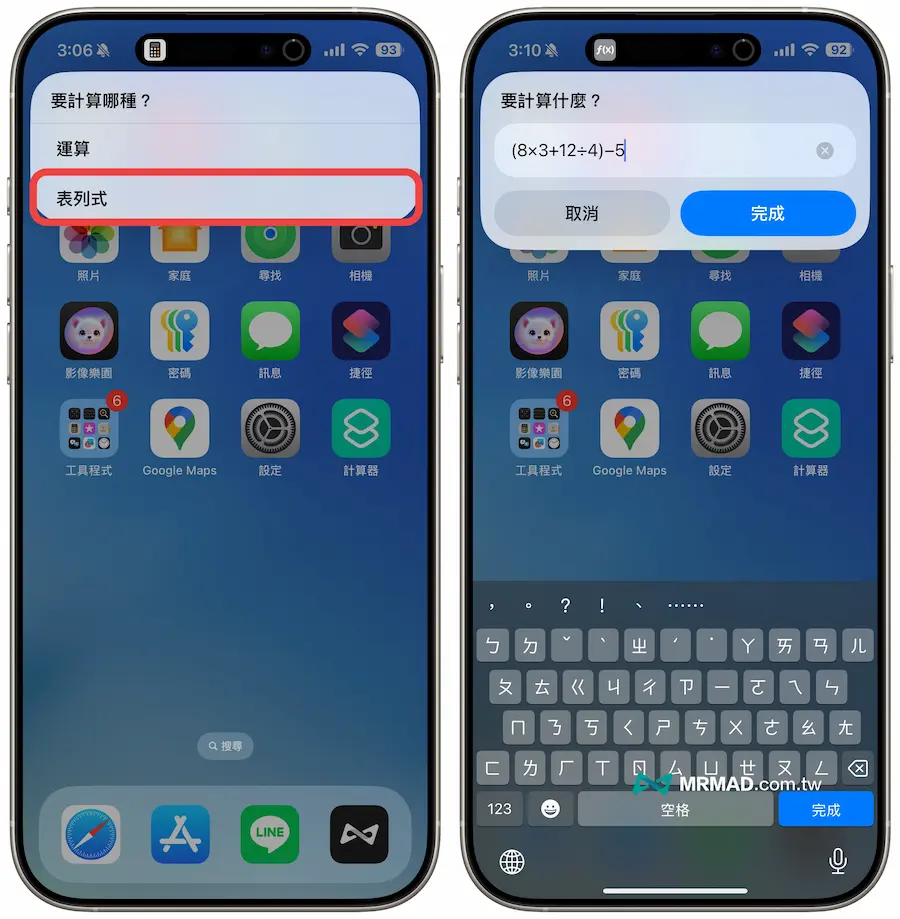
iPhone計算機捷徑下載
- 作者:瘋先生
- 系統相容:iOS 18或以上版本
直接透過 iPhone 點擊下方瘋先生提供的『計算器捷徑』腳本連結(下載位置在後方) ,只要點擊「加入捷徑」按鈕,就能夠將捷徑腳本下載安裝至捷徑資料庫內。
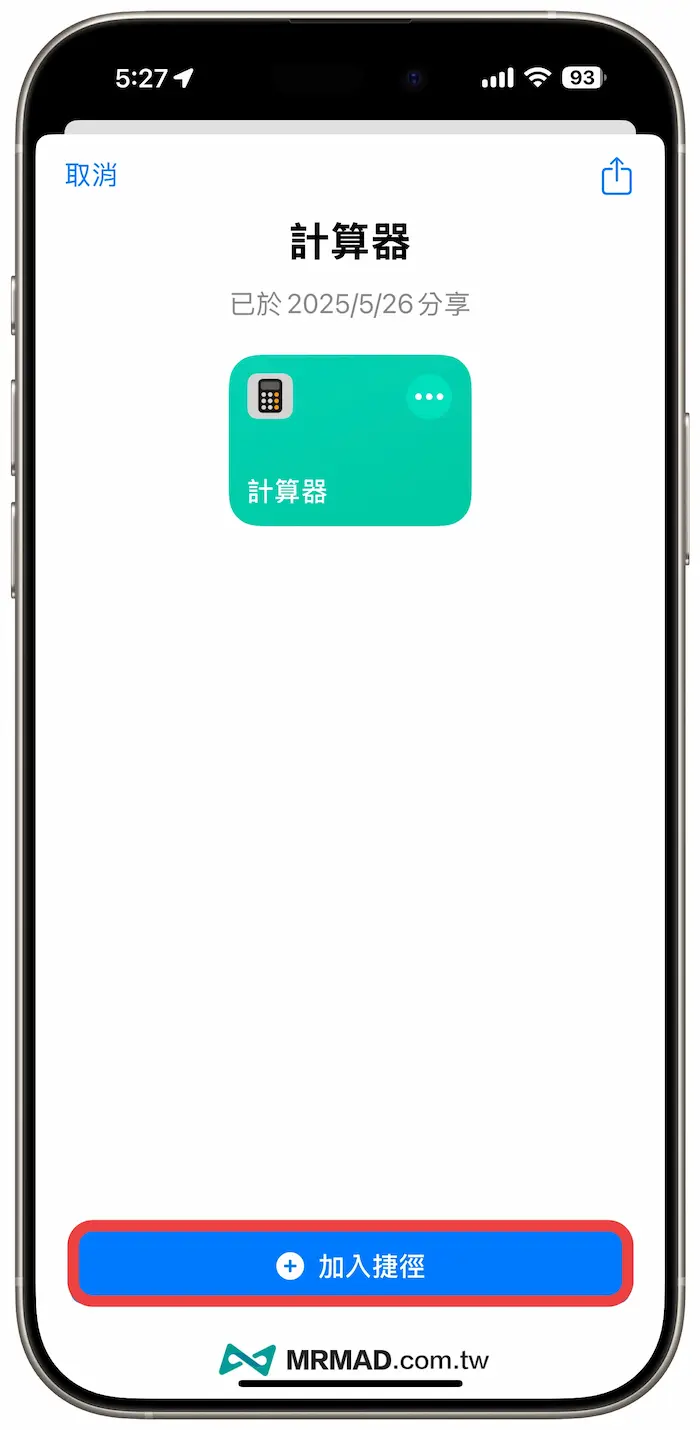
⛔️ 要是iOS捷徑腳本下載時,出現「無法打開此捷徑,因為您捷徑的安全設定不允許不受信任的捷徑」情況,可透過「另一篇方法解決(點我)」;若捷徑開啟下載頁面跳出「無法連結捷徑資料庫」,點擊下方重新整理按鈕就會正常顯示。
捷徑腳本下載:iPhone計算機捷徑
總結
透過 iPhone 的「捷徑」App,搭配Siri或在桌面建立快捷功能,就能輕鬆打造免開計算機 App 也能快速使用計算工具,無論是日常生活還是專業需求,皆可大幅提升效率。
當然你也可以將iPhone計算機捷徑放在控制中心、背面輕點設定,或是動作按鈕內也能快速啟動,等同你不需要特地打開計算機App,同樣也夠在任何頁面底下快速計算或運算任何公式,這特別是在生活採買、計算分帳、買賣股票或規劃各種行程就都相當便利,要是感覺不錯用順手將本文分享給身旁好友吧!
延伸閱讀:
想了解更多Apple資訊、iPhone教學和3C資訊技巧,歡迎追蹤 瘋先生FB粉絲團、 訂閱瘋先生Google新聞、 Telegram、 Instagram以及 訂閱瘋先生YouTube。